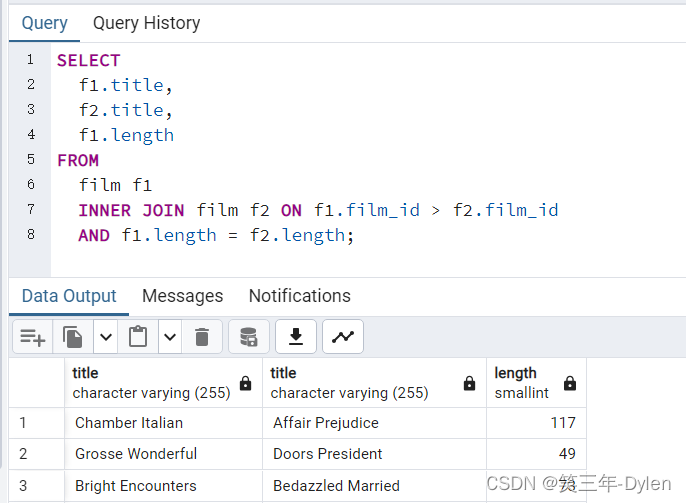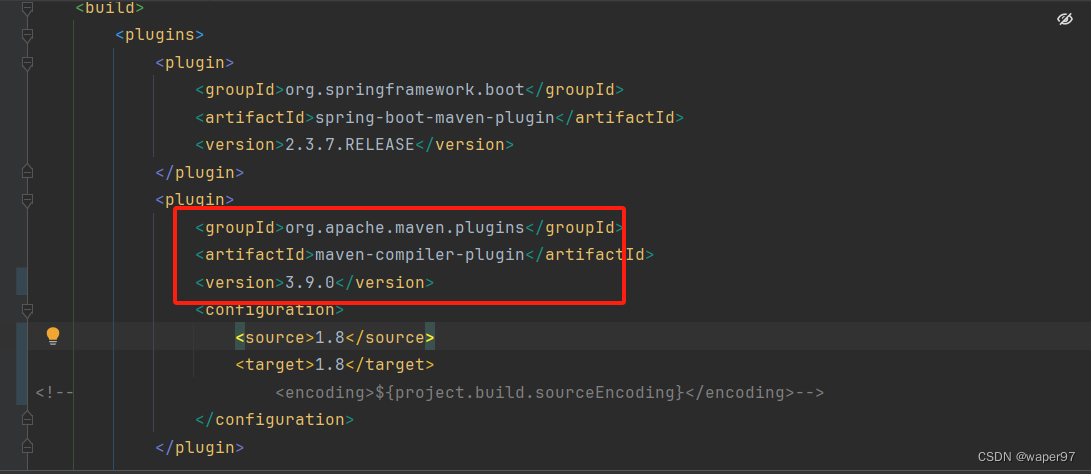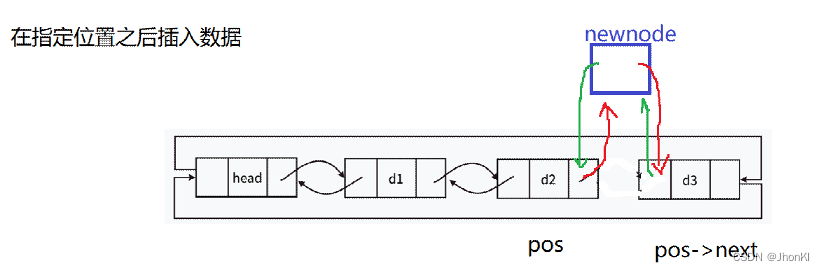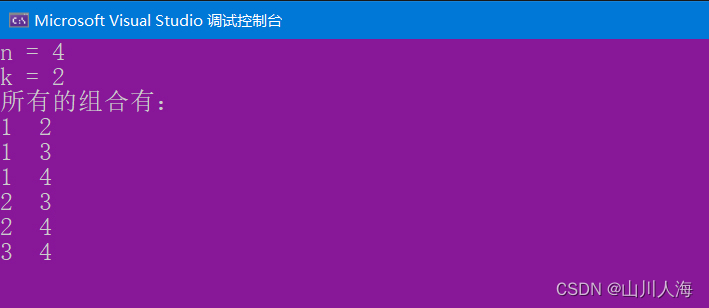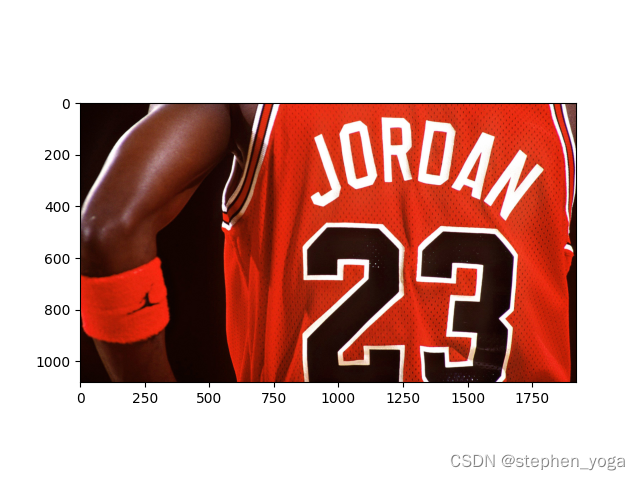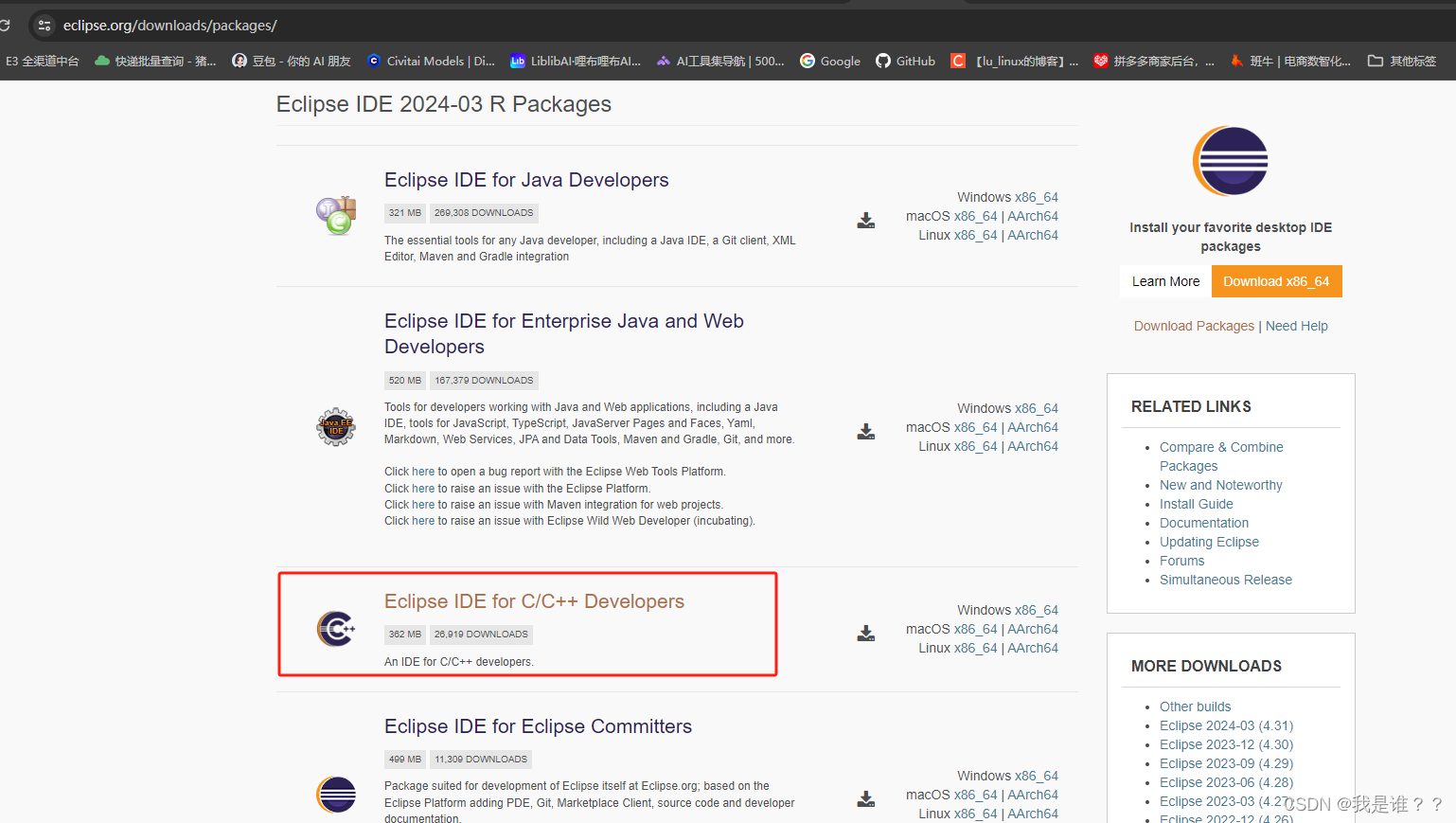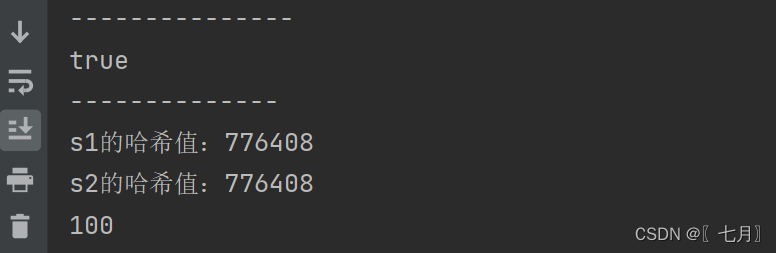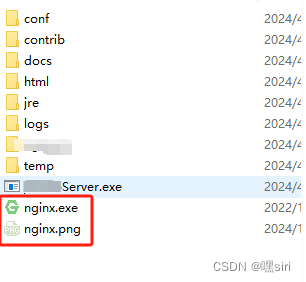摘要:有时候服务端(如linux)或者边缘端(jetson盒子)需要接受摄像头的视频流输入,而摄像头的输入视频流一般为rtsp,测试时需要搭建摄像头环境,很不方便,因此需要对本地视频进行rtsp推流,模拟摄像头的rtsp输入。
目录
- 一、环境搭建
- 1. 系统环境
- 2. 下载rtsp
- 3. 下载ffmpeg
- 4. 把rtsp和ffmpeg解压到同一个文件夹
- 二、ffmpeg对本地视频进行rtsp推流
- 1. 启动rtsp
- 2. ffpmeg推流本地视频
- 3. 使用vlc验证是否推流成功
一、环境搭建
1. 系统环境
本地使用windows10, 64位
2. 下载rtsp
rtsp下载地址:https://github.com/bluenviron/mediamtx/releases
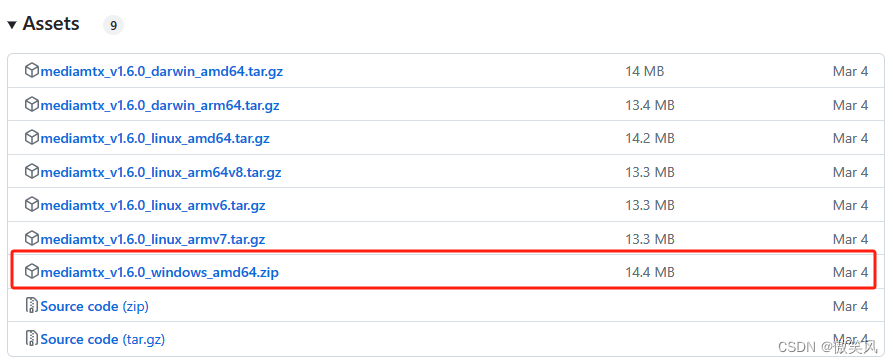
3. 下载ffmpeg
ffmpeg:下载地址:https://github.com/BtbN/FFmpeg-Builds/releases
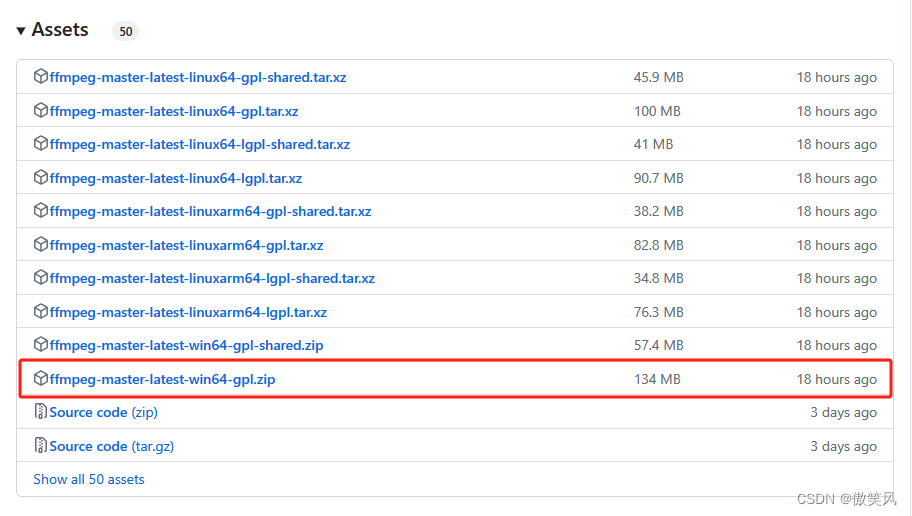
4. 把rtsp和ffmpeg解压到同一个文件夹
把上面下载的两个压缩包解压到同一个文件夹,视频也放到该文件夹目录下,如下图所示:
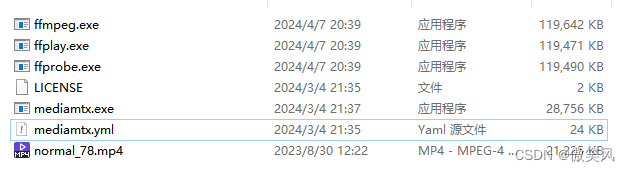
二、ffmpeg对本地视频进行rtsp推流
1. 启动rtsp
双击点开mediamtx.exe,得到如下图画面:

2. ffpmeg推流本地视频
打开cmd终端(win+r,输入cmd, 回车),进入到ffmpeg.exe所在路径,使用以下命令:
ffmpeg -re -stream_loop -1 -i normal_78.mp4 -c copy -f rtsp rtsp://127.0.0.1:8554/video
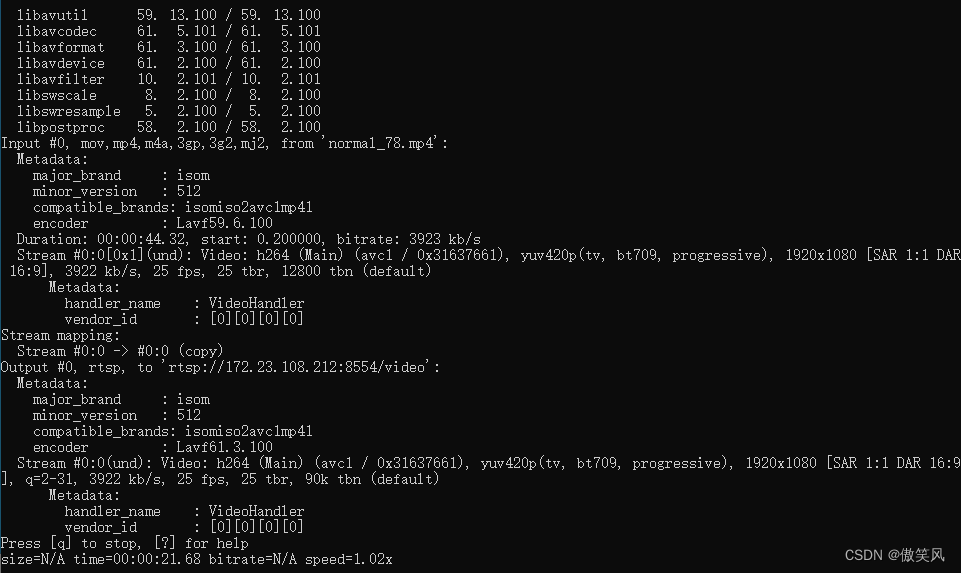
注意:这里ip为本地环境Ip,可以在cmd终端输入ipconfig查看。
ffpmeg常用参数:
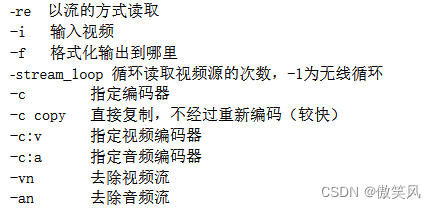
3. 使用vlc验证是否推流成功
(1) 下载vlc软件并安装:
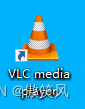
(2) 打开vlc,点击媒体->打开网络串流->输入网路url:rtsp://127.0.0.1:8554/video
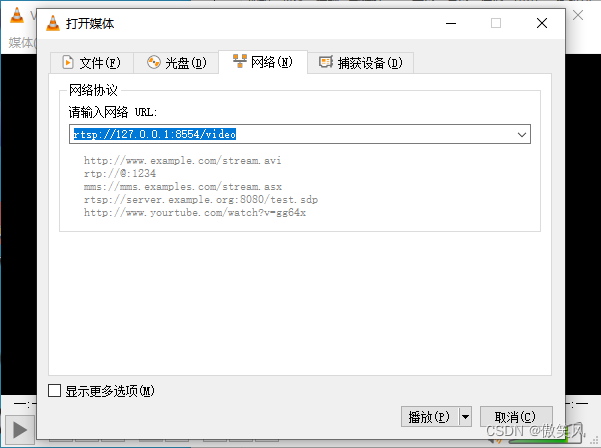
如果能正常播放视频,证明推流成功,服务端或者边缘端可以使用ur进行rtsp来推流。